下列範例說明從 Windows 標準配件應用程式「WordPad」列印文件的方式。
從 WordPad [檔案] 選單中選擇 [列印]。
.png)
選擇機器列印驅動程式,並按一下 [喜好設定] 按鍵。
用於開啟列印驅動程式屬性視窗的按鍵(通常為 [屬性] 或 [喜好設定])可能會因應用程式而異。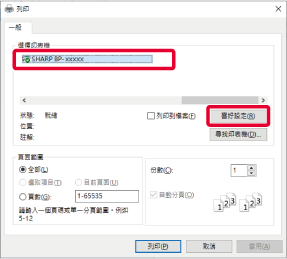
選擇列印設定。
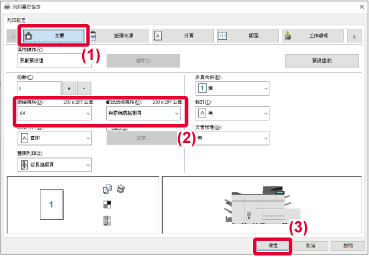
按一下 [列印] 鍵。
列印開始。列印驅動程式設定畫面含 9 個標籤。按一下標籤,以選擇該標籤上的設定。
列印驅動程式設定畫面含 9 個標籤。按一下標籤,以選擇該標籤上的設定。
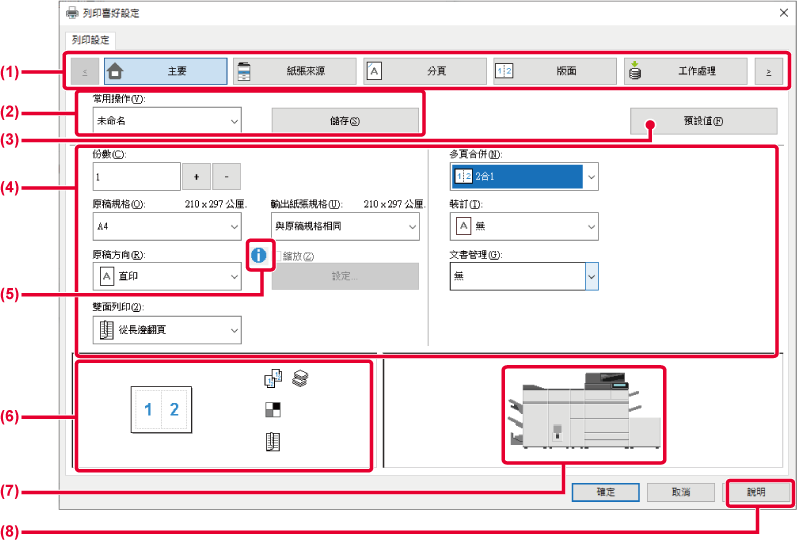

 變更顯示標籤。
變更顯示標籤。[主要]:
常用功能會集合於此標籤上。設定亦位於其他標籤上,此標籤上各設定會連結至另一標籤上的對應設定。
[紙張來源]:
設定列印紙張尺寸和類型,以及紙匣。
[分頁]:
選擇裝訂、打孔或摺紙等分頁功能,並設定輸出紙盤。
[版面]:
選擇雙面列印及書本式等版面配置相關功能。
[工作處理]:
設定文書管理及用戶驗證。
[插入]:
選擇封面、插頁及分段活頁紙等插頁功能。
[戳記]:
選擇浮水印或戳記功能。
[影像品質]:
選擇各種影像品質設定。
[詳細設定]:
選擇串聯列印及其他詳細列印設定。
可將列印時在每個標籤上配置的設定儲存為常用操作。
可將目前選擇標籤上的設定回復為預設狀態
顯示各標籤上的設定。
列印驅動程式屬性視窗中可以選擇的設定組合存在某些限制。選擇的設定存在限制時,設定旁會顯示資訊圖示 (
![]() )。按一下圖示檢視限制說明。
)。按一下圖示檢視限制說明。
此設定可讓您檢視目前設定在列印影像上所作改變。分頁設定和色彩模式用圖示指示。
此設定可讓您檢視目前設定在列印影像上所作改變。以圖示指出完成設定。
此設定可顯示機器安裝選項,以及使用的紙匣和輸出紙盤。
顯示列印驅動程式說明視窗。
列印前,需先檢查紙張尺寸、紙張類型以及機器紙匣內剩餘的紙張。若要查看最新的紙匣資訊,請按一下
[紙張來源] 標籤內的 [紙匣狀態] 鍵。
「輸出紙張規格」設定及「紙匣」設定關連如下:
Version 04a / bp70m90_usr_04a_tc